键盘怎么代替鼠标移动win7 win7如何用键盘代替鼠标移动
更新时间:2022-12-23 14:10:23作者:huige
我们操作电脑的时候,都是习惯用鼠标来进行移动操作,但是有时候可能会碰到鼠标失灵的情况,这个时候我们可以暂时用键盘代替鼠标来移动,很多win7系统用户还不清楚键盘怎么代替鼠标移动,为此,本文给大家介绍一下win7用键盘代替鼠标移动的详细方法。
方法如下:
1、在控制面板中找到“轻松访问中心”选择“使键盘更易于使用”。
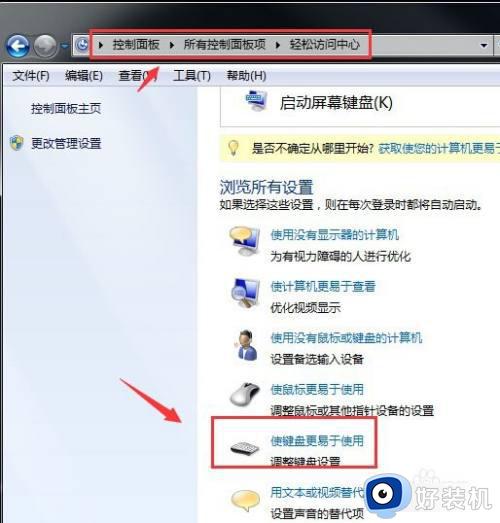
2、选中 “启用鼠标键”即可 ,点击 “设置鼠标键”可以设置更多内容。
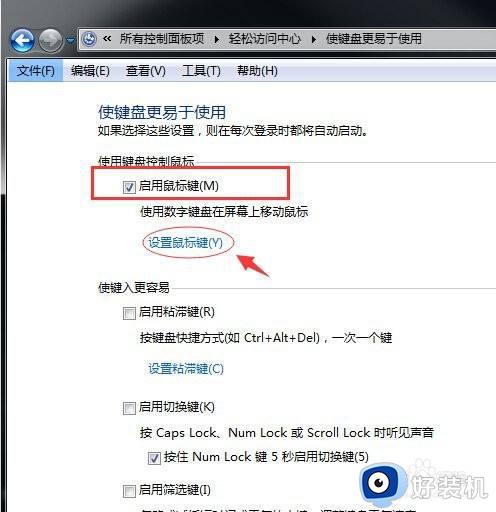
3、打开“设置鼠标键”后,根据实际需求设置相关操作。
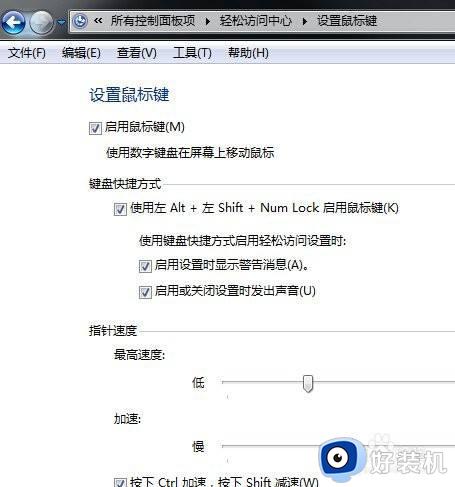
4、开启后,1、2、3、4、6、7、8、9 为鼠标指针移动,5为鼠标左键,图中按键为鼠标右键,CTRL 为指针加速 ,shift 为加速。

以上给大家讲解的便是win7如何用键盘代替鼠标移动的详细内容,有需要的小伙伴们可以学习上面的方法来进行操作就可以了。
键盘怎么代替鼠标移动win7 win7如何用键盘代替鼠标移动相关教程
- win7笔记本触摸板没反应怎么回事 win7笔记本鼠标触摸板没反应如何处理
- win7鼠标移动很慢怎么办 win7鼠标移动速度慢解决方法
- win7启动后键盘鼠标不能用怎么办 win7开机后键盘鼠标没反应处理方法
- win7键盘鼠标失灵修复解决办法 win7键盘鼠标不能用怎么办
- win7关闭屏幕键盘自启动设置方法 win7怎么取消屏幕键盘开机启动
- win7安装鼠标键盘动不了怎么回事 新装win7系统鼠标键盘没反应的解决办法
- win7 禁用触摸板的步骤 w7系统笔记本怎么关闭触摸板
- win7进系统后键盘鼠标不能用怎么办 win7进系统鼠标键盘都没反应解决方法
- win7重装后鼠标键盘无法使用的解决方法 win7重装之后无法使用键鼠如何解决
- win7怎么开启屏幕键盘 win7如何启动屏幕键盘
- win7访问win10共享文件没有权限怎么回事 win7访问不了win10的共享文件夹无权限如何处理
- win7发现不了局域网内打印机怎么办 win7搜索不到局域网打印机如何解决
- win7访问win10打印机出现禁用当前帐号如何处理
- win7发送到桌面不见了怎么回事 win7右键没有发送到桌面快捷方式如何解决
- win7电脑怎么用安全模式恢复出厂设置 win7安全模式下恢复出厂设置的方法
- win7电脑怎么用数据线连接手机网络 win7电脑数据线连接手机上网如何操作
win7教程推荐
- 1 win7每次重启都自动还原怎么办 win7电脑每次开机都自动还原解决方法
- 2 win7重置网络的步骤 win7怎么重置电脑网络
- 3 win7没有1920x1080分辨率怎么添加 win7屏幕分辨率没有1920x1080处理方法
- 4 win7无法验证此设备所需的驱动程序的数字签名处理方法
- 5 win7设置自动开机脚本教程 win7电脑怎么设置每天自动开机脚本
- 6 win7系统设置存储在哪里 win7系统怎么设置存储路径
- 7 win7系统迁移到固态硬盘后无法启动怎么解决
- 8 win7电脑共享打印机后不能打印怎么回事 win7打印机已共享但无法打印如何解决
- 9 win7系统摄像头无法捕捉画面怎么办 win7摄像头停止捕捉画面解决方法
- 10 win7电脑的打印机删除了还是在怎么回事 win7系统删除打印机后刷新又出现如何解决
